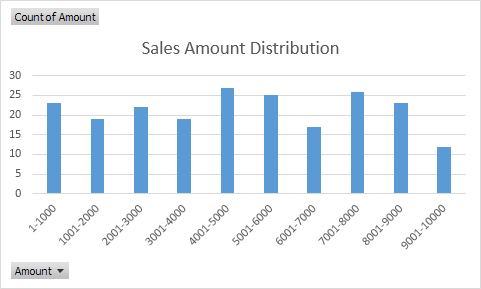Phân phối tần số trong Excel
Bạn có biết rằng bạn có thể sử dụng bảng tổng hợp để dễ dàng tạo phân bố tần suất trong Excel không? Bạn cũng có thể sử dụng Analysis Toolpak để tạo một `liên kết: /amples-histogram [biểu đồ] ‘.
Hãy nhớ rằng, tập dữ liệu của chúng tôi bao gồm 213 bản ghi và 6 trường. ID đặt hàng, Sản phẩm, Danh mục, Số lượng, Ngày và Quốc gia.
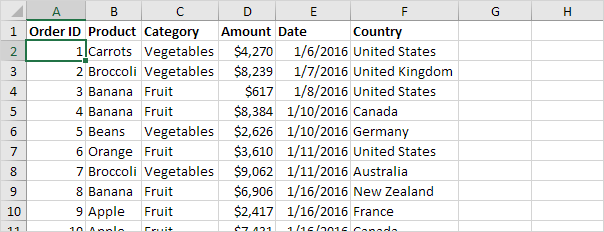
Đầu tiên, hãy chèn một bảng tổng hợp. Tiếp theo, kéo các trường sau vào các khu vực khác nhau.
-
Trường số tiền cho khu vực Hàng.
-
Trường số tiền (hoặc bất kỳ trường nào khác) vào vùng Giá trị.
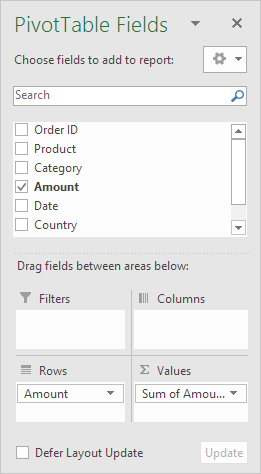
-
Nhấp vào bất kỳ ô nào bên trong cột Tổng số tiền.
-
Nhấp chuột phải và nhấp vào Cài đặt trường giá trị.
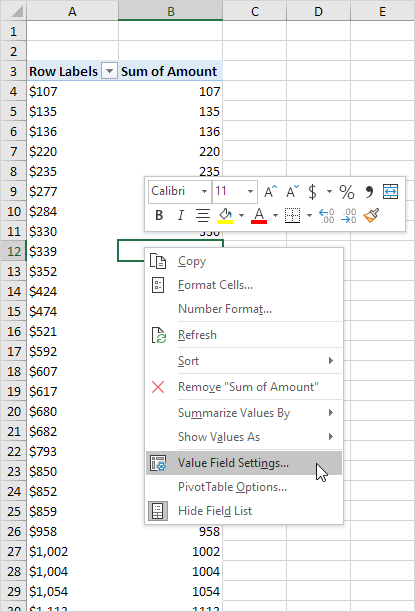
-
Chọn Đếm và bấm OK.
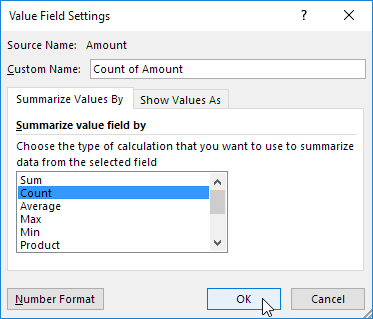
-
Tiếp theo, nhấp vào bất kỳ ô nào bên trong cột có Nhãn Hàng.
-
Nhấp chuột phải và nhấp vào Nhóm.
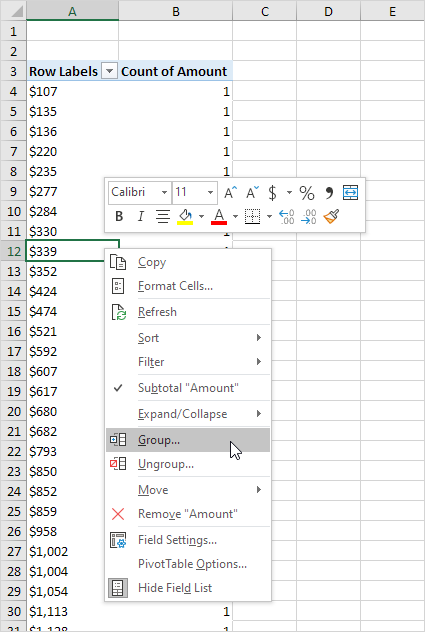
-
Nhập 1 cho Bắt đầu lúc, 10000 cho Kết thúc lúc và 1000 cho Bởi.
-
Nhấp vào OK.
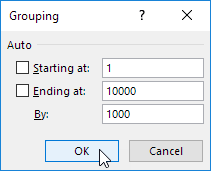
Kết quả:
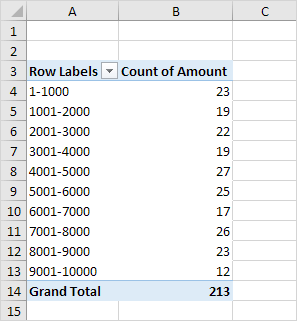
Để dễ dàng so sánh những con số này, hãy tạo một biểu đồ xoay.
-
Nhấp vào bất kỳ ô nào bên trong bảng tổng hợp.
-
Trên tab Phân tích, trong nhóm Công cụ, bấm PivotChart.

Hộp thoại Chèn biểu đồ xuất hiện.
-
Bấm OK.
Kết quả: